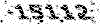جنتو؟ بسیار ساده است!
آموزش نصب و کار با سیستم عامل جنتو Gentoo OS
جنتو؟ بسیار ساده است!
آموزش نصب و کار با سیستم عامل جنتو Gentoo OSگنوم ۳ کمک! کمک! جنتو چقدر وحشتناکه!
بنا به گفته اهل فن systemd را می توان یک جایگزین مدرن sysvinit & RC در سیستم عامل لینوکس دانست. این دستگاه ٬ به عنوان یک جایگزین دستگاههای init در جنتو لینوکس پشتیبانی می شود.
دستگاه Systemd در بسیاری از کرنلهای لینوکس مدرن مورد استفاده قرار می گیرد. برای نصب بسیاری از محیط های میزکار مانند گنوم ۳ لازم است تا از systemd استفاده گردد و از آنجایی که آموزشهای کتاب راهنمای جنتو بر اساس گنوم ۲ و استفاده از openrc است. ممکن است دوستان برای نصب گنوم ۳ با استفاده از آموزش های کتاب راهنما با مشگل روبرو گردند. به این جهت در این نوشتار کوتاه تلاش می کنیم آنچه را که برای نصب گنوم ۳ با استفاده از systemd بایسته است را مرور نماییم.
در مرحله ۶ نصب هنگامی که مبانی دستگاه را تعریف و تنظیم می نماییم ٬ گزینه مربوط به گنوم و systemd را انتخاب می کنیم:
root # eselect profile list
--------------------------------------------------------------------------------
Available profile symlink targets:
[1] default/linux/amd64/13.0
[2] default/linux/amd64/13.0/selinux
[3] default/linux/amd64/13.0/desktop
[4] default/linux/amd64/13.0/desktop/gnome
[5] default/linux/amd64/13.0/desktop/gnome/systemd *
[6] default/linux/amd64/13.0/desktop/kde
[7] default/linux/amd64/13.0/desktop/kde/systemd
[8] default/linux/amd64/13.0/developer
[9] default/linux/amd64/13.0/no-multilib
[10] default/linux/amd64/13.0/x32
[11] hardened/linux/amd64
[12] hardened/linux/amd64/selinux
[13] hardened/linux/amd64/no-multilib
[14] hardened/linux/amd64/no-multilib/selinux
[15] hardened/linux/amd64/x32
[16] hardened/linux/uclibc/amd64
پس از آن باید دستگاه را بروز رسانی نماییم:
root # emerge --ask emerge --update --deep --newuse @world
دیگر تنظیمات مانند کتاب راهنما هستند تا هنگامیکه به کامپایل کرنل می رسیم. در این نقطه بجای استفاده از genkernel باید از genkernel-next استفاده نماییم.
اگر هم مشگلی با نصب کارت گرافیک داشتید ٬ پیشنهاد می شود که فریم ورک لینوکسی را نصب نمایید:
root # emerge linux-firmware
در این مرحله گفته شده: (هرچند ممکن است به آن نیازی نباشد٬ اما ضرری هم ندارد که) کارت گرافیک خودتان را در فایل make.conf و در قسمت VIDEO_CARDs تعریف نمایید.
اکنون دستور منوکانفیگ را در نصاب جنکرنل اجرا می نماییم:
root # genkernel --menuconfig all
و بدون اینکه openrc را از کارکرد خارج نماییم٬ گزینه systemd را فعال می نماییم:
Gentoo Linux --->
Support for init systems, system and service managers --->
[*]Openrc
[*] systemd
به همین ترتیب اگر پیشتر با کارت گرافیک مشگلی داشته اید ٬ آنرا هم در بخش مربوط به کارت گرافیک معرفی نمایید.
در systemd دیگر پیرایش فایل etc/conf.d/keymaps برای تنظیمات صفحه کلید دستگاه کارایی ندارد و باید این پیرایش ها در فایل etc/vconsole.conf صورت گیرند.پس با دستور پیرایش تنظیمات صفحه کلید بشکل جدید ادامه می دهیم:
root # localectl list-keymaps
به دلیل اینکه systemd ژورنال مخصوص به خود را دارد استفاده از ورودگرهای دیگر مانند syslog-ng و یا sysloggd بیش از این مورد استفاده ندارند. در systemd از ژورنال journalctl استفاده می شود که می توانید برای خواندن اطلاعات بیشتر درباره آن به صفحه راهنمای آن یا من پیج آن روی نمایید.
ورودگر syslog-ng با systemd برخورد خواهند داشت. در systemd شما پس از راه اندازی دوباره دستگاه٬ شبکه نت خود را نخواهید داشت. برای راه اندازی آن در هنگام راه اندازی دستگاه ٬ پیش از اینکه دستگاه را دوباره راه اندازی نمایید به صفحه systemd سری بزنید. در غیر اینصورت با دو دستور زیر آنرا به شکل دستی راه اندازی نمایید:
root # systemctl enable dhcpcd.service
root # systemctl start dhcpcd.service
که بخوبی از ساختار آن می توان دریافت که dhcpcd در systemd جایگزینی به چه نامی دارد!
اگر همه چیز را با دقت اجرا نموده باشید ٬ اکنون باید systemd نصب شده باشد.
root # emerge sys-apps/systemd
و البته به این جهت که پرچمک های USE در تنظیمات پروفایلتان تنظیم شده ٬ نیازی به استفاده از پرچمک systemd در فایل make.conf وجود ندارد.
برای تنظیمات راه انداز دستگاه چنانچه مانند من از گراب استفاده مینمایید ٬ خط زیر را به فایل etc/default/grub اضافه نمایید (چنانچه از کتاب راهنما برای پارتیشن بندی دستگاهتان استفاده نموده اید!) :
# Append parameters to the linux kernel command line
GRUB_CMDLINE_LINUX="rootfstype=ext4 real_init=/usr/lib/systemd/systemd"
پس از آن دو دستور زیر را اجرا نمایید:
root # mkdir /boot/grub
root # grub2-mkconfig -o /boot/grub/grub.cfg
اکنون گنوم ۳ را نصب می نماییم:
root # emerge --ask gnome
و اگر در جایی برخوردهایی وجود دارد آنها را بشکل محلی یا عمومی برطرف می نماییم.
پس از نصب گنوم و کامپایل شدن کامل آن تنها باید مدیریت نمایش گنوم را فعال نماییم:
root # systemctl enable gdm.service
دستگاهتان را دوباره راه اندازی نمایید تا صفحه ورودی گنوم ۳ را زیارت نمایید.
گفته بودم جنتو بسیار ساده است. با من هم نظر نیستید؟
(پینوشت: این مطلب بزودی در جنتو ویکی به زبان انگلیسی قرار خواهد گرفت! تا آن زمان شما دوست پارسی زبان من از دوستان انگلیسی زبان جلوتر باشید!)